Dépenses¶
Odoo Dépense simplifie la gestion des dépenses. Les employés peuvent soumettre leurs dépenses ; les gestionnaires peuvent les approuver ; les comptables peuvent les enregistrer et traiter les paiements.
Voir aussi
Comment configurer les types de dépenses¶
La première étape pour faire le suivi de vos dépenses est la configuration des types de dépenses (gérés comme produits dans Odoo) autorisées par votre entreprise, depuis le menu Configuration. Lorsqu’une dépense spécifique est remboursée à un prix fixe, définissez un coût pour le produit. Sinon, maintenez le coût à 0,0 et les employés indiqueront le coût réel par dépense.

Here are some examples:
Restaurant :
Coût : 0.00 (le coût du ticket sera enregistré sur chaque dépense).
Déplacement avec une voiture personnelle :
Coût : 0.30 (le prix du kilomètre remboursé par l’entreprise est fixe).
Hôtel :
Coût : 0.00 (le coût du ticket sera enregistré sur chaque dépense).
Autres :
Côut: 0.0
N’oubliez pas de définir une taxe de dépense sur chaque type de dépense (et un compte si vous utilisez Odoo Comptabilité). Il est généralement recommandé d’utiliser une taxe configurée avec Taxe incluse dans le prix. De cette façon, les employés déclarent les dépenses avec des prix incluant les taxes, ce qui est généralement le comportement attendu.
Astuce
L’application Vente vous permet de spécifier des unités de mesure pour vos types de dépenses (unités, miles, nuits, etc.). Allez dans : choix de menu :Vente --> Configuration --> Paramètres et cochez Certains produits peuvent être vendus/achetés dans différentes unités de mesure (avancées).
Comment enregistrer les dépenses¶
Manuellement¶
En tant qu’employé (employé en droits d’accès), vous pouvez enregistrer vos dépenses depuis .
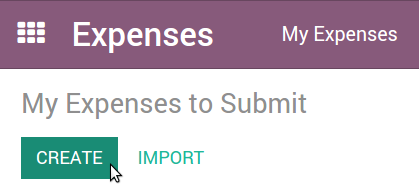
Sélectionnez le produit concerné et introduisez soit le montant total que vous avez payé (avec Quantité = 1) soit le prix unitaire si la quantité est comptabilisable (par ex. le nombre de nuits d’hôtel).
Entrez la date de la dépense.
Indiquez si vous avez payé la facture vous-même (et souhaitez être remboursé) ou si l’entreprise l’a payée directement (par ex. si vous avez utilisé la carte de crédit de l’entreprise).
Définissez la référence de la facture, ajoutez quelques notes si nécessaire et joignez une photo ou scan du reçu provenant du fil de discussion. Cela aidera le responsable et le comptable à valider votre demande.
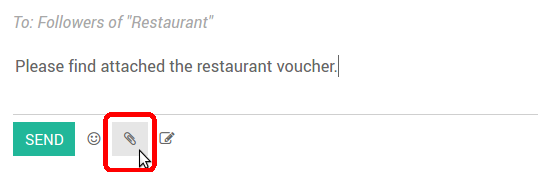
En un clic depuis les emails¶
Permettez à vos employés d’enregistrer leurs dépenses depuis un simple email. Faites une capture d’écran du reçu et envoyez-la par mail ou transmettez simplement une facture!
Tout ce dont vous avez à faire c’est configurer l’alias de l’email dans (par ex. dépenses @mycompany.odoo.com). Pour des raisons de sécurité, seuls les emails provenant d’employés authentifiés sont acceptés (cfr. Email professionnel dans le formulaire de renseignement sur les employés).
Astuce
Le produit de dépense est défini automatiquement si l’objet du courrier contient la référence interne du produit en première position. Tapez le montant de la dépense dans l’objet du courrier pour le définir également sur la dépense (par exemple, Ref001 Food 100€).
Comment soumettre des dépenses aux responsables¶
Dès que vous êtes prêt à soumettre vos notes de frais à votre responsable (par ex. à la fin d’un voyage d’affaires, ou une fois par mois), allez au menu . Sélectionnez toutes les dépenses de la liste et cliquez sur . Enregistrez le nouveau rapport que vous venez de créer (c-à-d la série de dépenses) et attendez l’approbation de votre responsable.
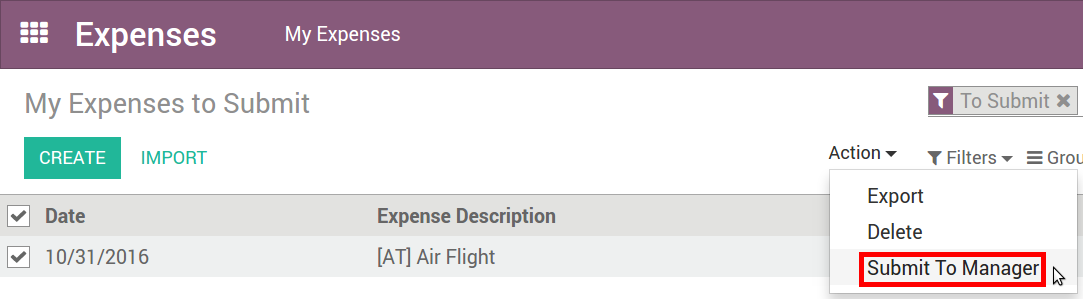
Vous pouvez également soumettre vos notes de frais une par une depuis le bouton Soumettre au responsable dans la vue formulaire d’une dépense.
Tous vous rapports de dépenses soumis se trouvent dans .
Comment approuver les dépenses¶
L’équipe RH et l’équipe de responsables ont accès à un aperçu de tous les rapports de dépenses à valider à partir du menu principal . Ces utilisateurs doivent avoir au moins des droits d’accès Administrateurs pour les Dépenses.
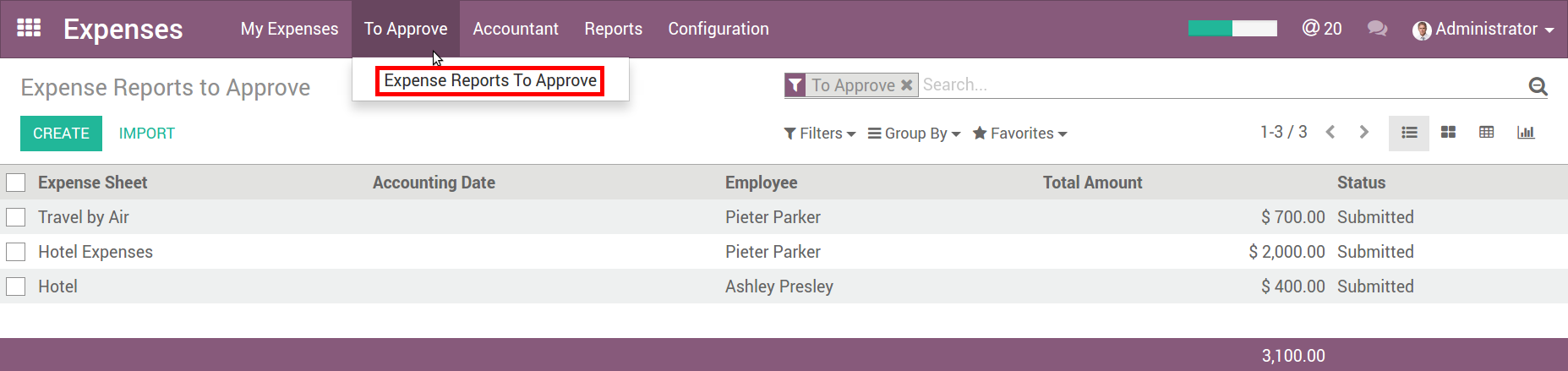
Grâce à l’outil de communication intégrée, ils peuvent revoir les rapports de dépenses, les approuver ou les rejeter, et également faire des commentaires.
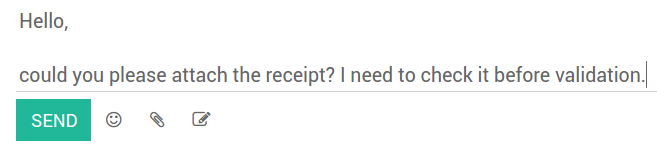
En tant que responsable vous pouvez facilement avoir accès aux rapports de dépenses des membres de votre équipe. Pour cela, vous devez être défini comme responsable dans le formulaire de renseignement de vos employés.
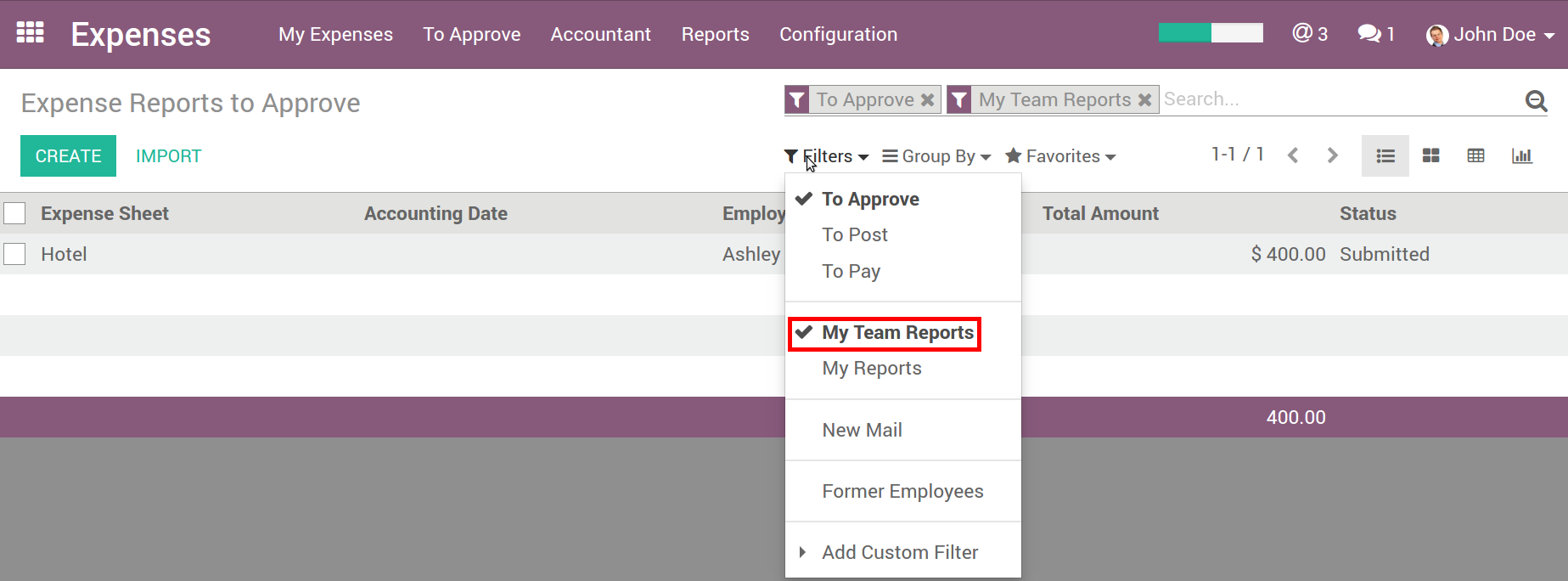
Comment publier des dépenses dans la comptabilité¶
Pour vérifier les comptes, les produits et les taxes, le service comptable doit, une fois les rapports de dépenses approuvés par les responsables, aller à . Pour publier les écritures comptables correspondantes dans vos livres, ils peuvent cliquer sur Publier les écritures comptables. Pour ce faire, ils doivent disposer des droits d’accès suivants :
Comptabilité : comptable ou conseiller
Dépenses : responsable
Note
Pour publier une dépense, il faut qu’une adresse privée soit configurée pour l’employé. Si vous recevez un message d’erreur lors de la publication, cliquez sur employé, allez à l’onglet Données privées et sélectionnez/créez un contact pour l’employé dans le répertoire. Si la personne en question utilise Odoo, un contact sera automatiquement créé.
Comment rembourser les employés¶
Vous avez désormais accès à tous les rapports de dépenses à rembourser dans . Pour enregistrer le paiement ou payer par chèque, cliquez sur Enregistrer un paiement.
Pour savoir comment gérer facilement le processus de paiement dans Odoo :
Comment refacturer des dépenses à vos clients ?¶
Si vous faites le suivi des dépenses dans vos projets clients, vous pouvez facturer automatiquement vos clients.
Configuration¶
Activez la Facturation client dans les paramètres des dépenses.
Allez au menu de configuration du produit et configurez le mode de facturation sur tous vos types de dépenses :
Quantités commandées : Les dépenses seront facturées en fonction de la quantité commandée
Quantités livrées : Les dépenses seront facturées en fonction de la quantité livrée
Au coût : les dépenses seront facturés selon leur coût réel.
Au prix de vente : la facturation se fera sur la base du prix de vente indiqué sur le bon de commande.
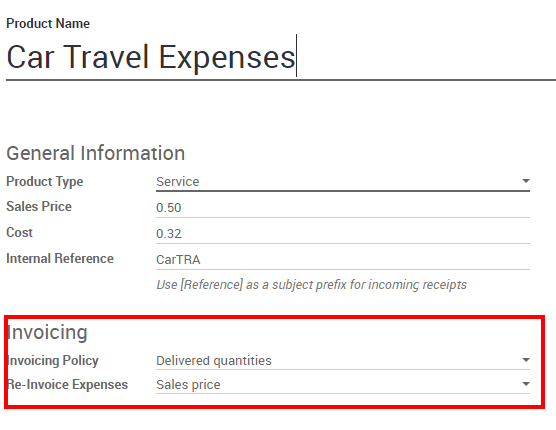
Créer une commande¶
En tant que vendeur, créez et confirmez des ordres de vente pour les services fournis à vos clients. Si vous n’ajoutez aucune dépense sur l’ordre de vente, cela se fera automatiquement lors de sa publication par le comptable.
Relier la dépense à l’ordre de vente
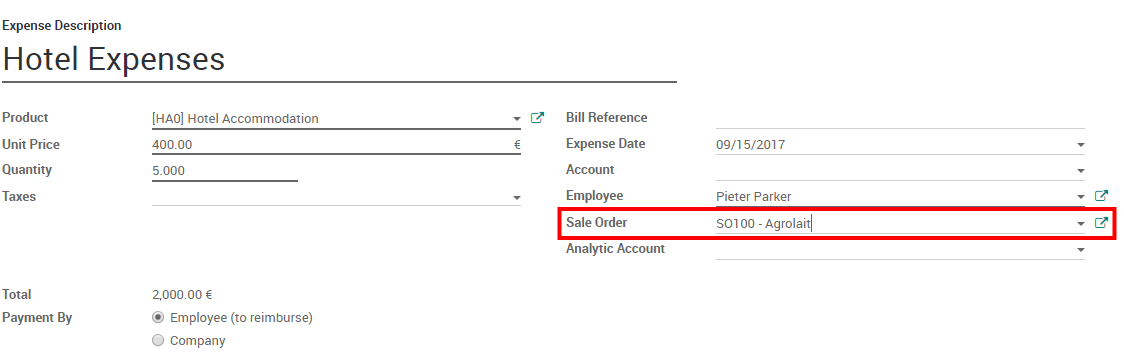
Soumettre, valider et afficher les dépenses¶
En tant que responsable, assurez-vous que le compte analytique est configuré sur chaque ligne des rapports des dépenses approuvées. S’il en manque une, cliquez sur la ligne pour l’ajouter. Les employés peuvent déjà les configurer lorsqu’ils les soumettent.
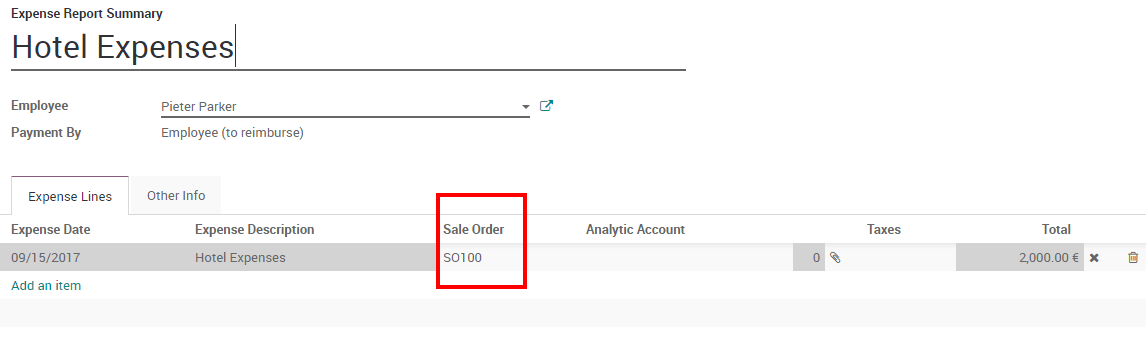
En tant que comptable, publiez les écritures du journal.
Facturez les dépenses¶
Vous pouvez à présent facturer l’ordre de vente. Elle apparaît dans À facturer. Les dépenses ont automatiquement été ajoutées aux lignes de commande. Ces postes apparaissent en bleu (c’est à dire à facturer).

e (par ex. à facturer).